[LCDモニター] ASUS DisplayWidget Lite の紹介
ASUS DisplayWidget Liteは、設定を簡単かつ迅速に微調整したり、Shadow Boost、ASUSGameVisualなどのASUS独自の機能を構成したりできるソフトウェアユーティリティです。
システム要件:Windows 10 64ビット
サポートされているモデルを確認するにはどうすればよいですか?製品仕様はASUS公式サイトで確認できます。 ASUS公式サイト
(例:TUF GAMMING VG279QL1A)
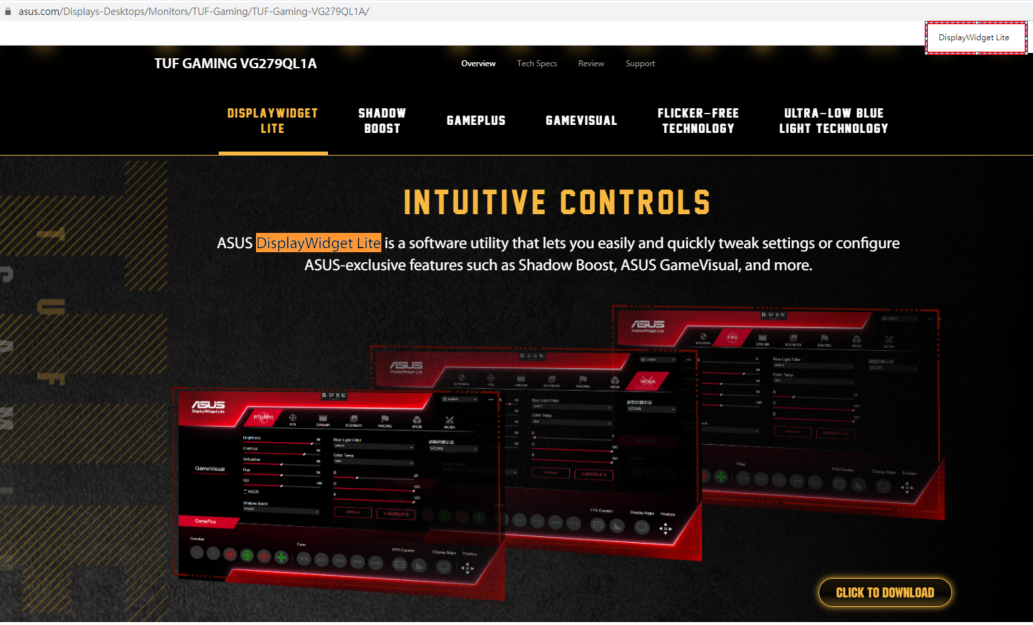
A. ASUS DisplayWidget Liteをダウンロードする
B. ASUS DisplayWidget Liteをインストールする
C. 機能の説明
1.1 GameVisual
- ASCR & Shadow Boost
1.2 GamePlus
D. よくある質問(FAQ)
ASUSダウンロードセンターで最新のソフトウェア、マニュアル、ドライバー、ファームウェアを入手できます。
*製品モデルの確認方法:https://www.asus.com/jp/support/Article/565/
方法:
A.ASUS DisplayWidget Liteをダウンロードする
1. ASUSダウンロードセンターからモニターモデルに対応する最新のユーティリティをダウンロードし、モデルを入力して->ドライバーとユーティリティをクリックします。
(例:TUF GAMMING VG279QL1A)
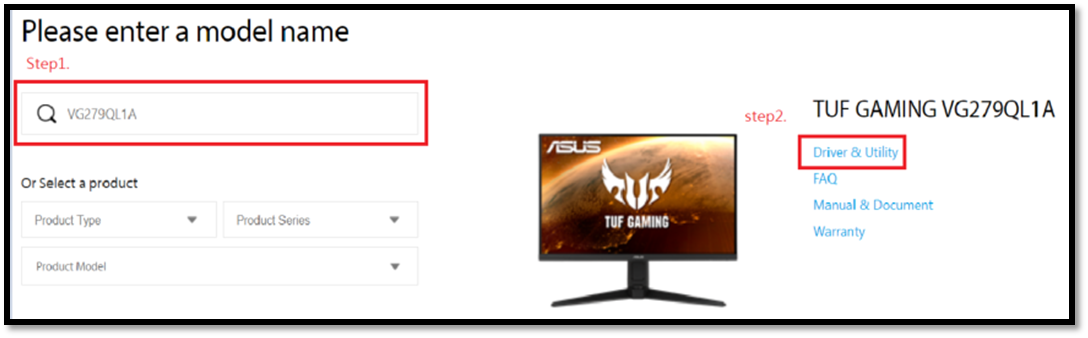
2. [ドライバとユーティリティ] - > [オペレーティングシステムの選択]をクリックします。
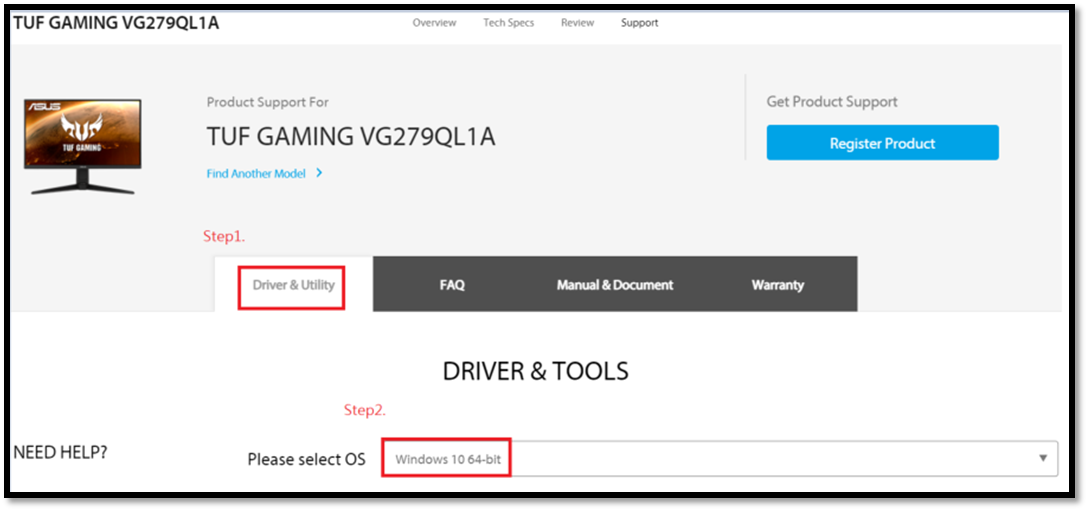
3. ASUS DisplayWidget Liteを見つけ、クリックしてダウンロードします。
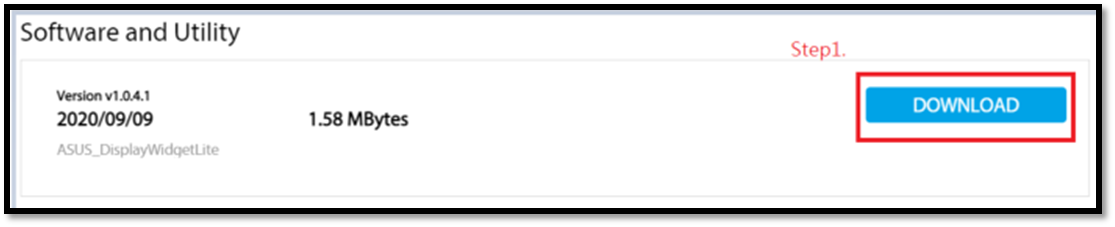
B.ASUS DisplayWidget Liteをインストールする
1. DisplayWidget Lite_1.0.4.1を解凍します。
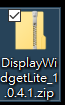
2. セットアップをダブルクリックして、インストールを開始します。
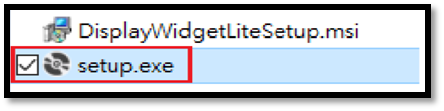
3. 「次 (NEXT)」を選択します。
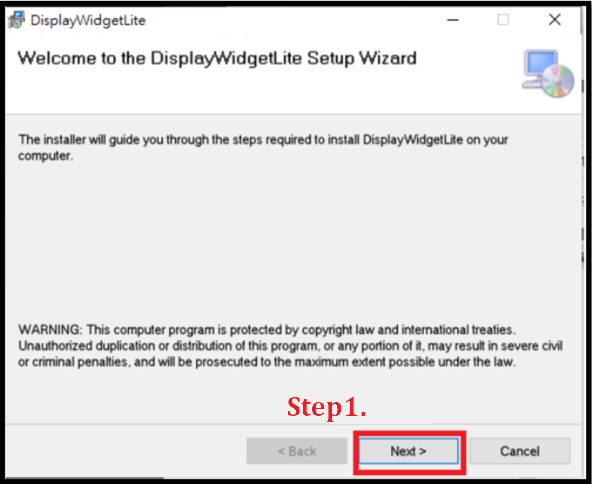
4. ライセンス条項を読み、「同意する (I Agree)」を選択します。
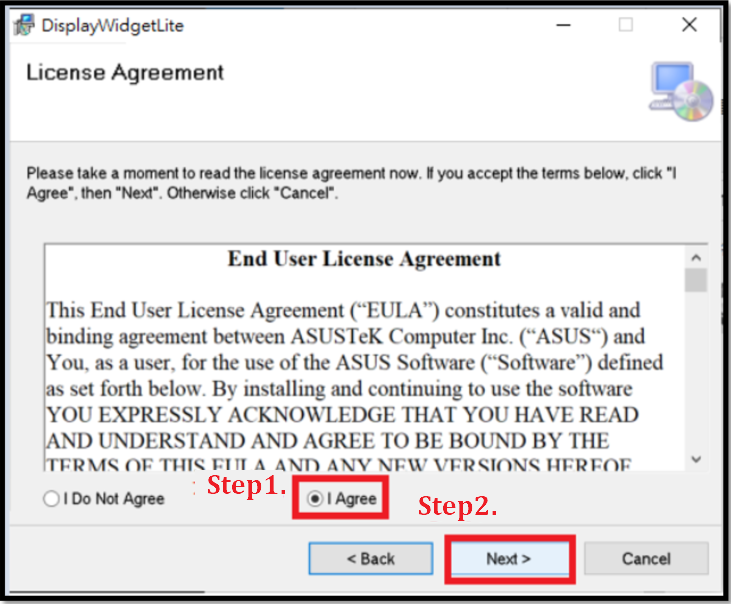
5. インストールが完了したら、「閉じる (Close)」をクリックします。
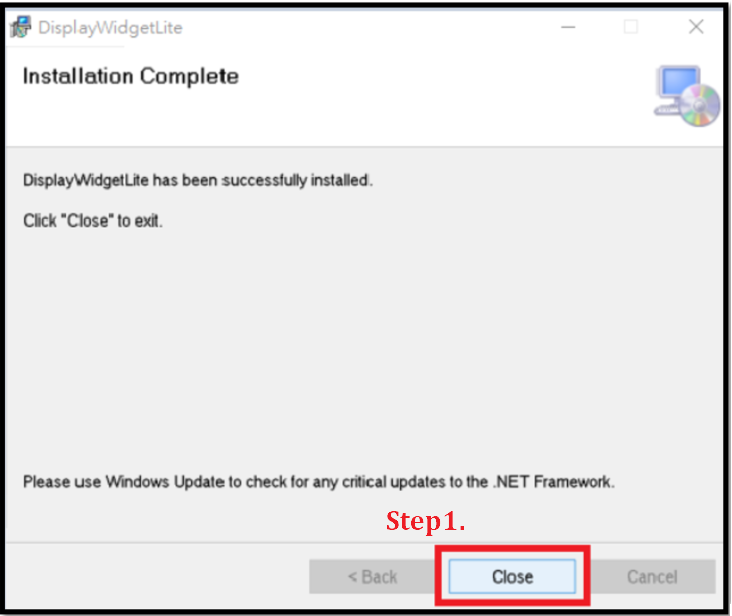
6. インストールが完了したら、デスクトップのASUSDisplayWidget Liteアイコン 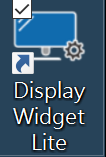 をダブルクリックしてソフトウェアを起動します。
をダブルクリックしてソフトウェアを起動します。
7. ソフトウェアを開いた後、最初に必要な言語を選択できます。現在21の言語があります。
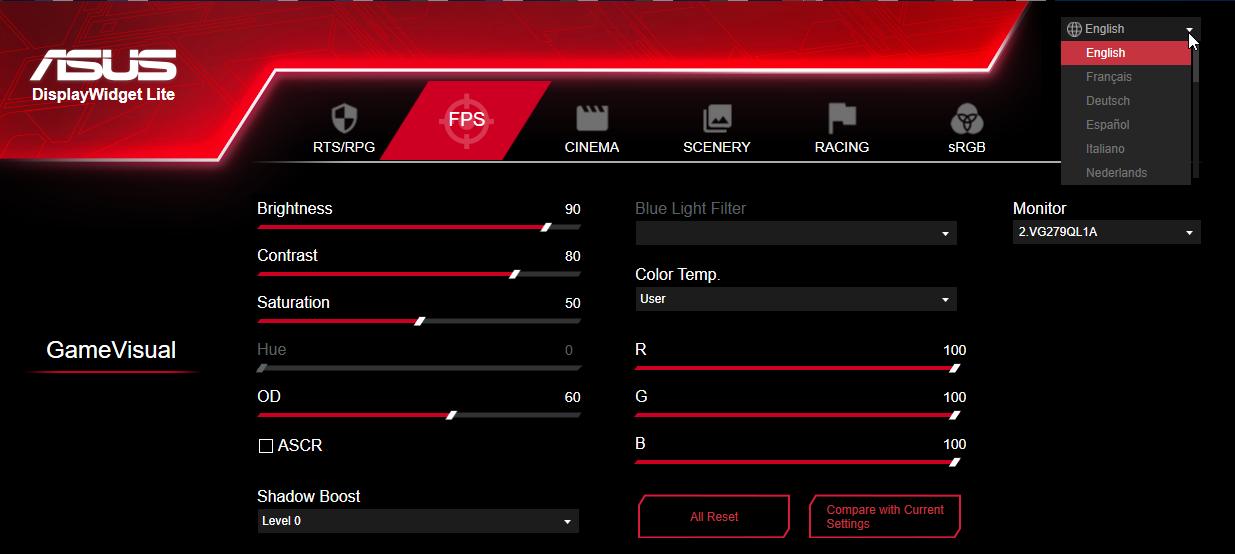
C. 機能の説明
1. GameVisual
1.1 モード
必要に応じてパソコンから画面のシーンモードをコントロールできます。(GameVisual)
a. RTS / RPGモード:リアルタイムストラテジーゲーム(RTS)/ロールプレイングゲーム(RPG)のプレイに適したモード。
b. FPSモード:一人称シューティングゲームを楽しむのに適したモード。
c. 映画モード:映画鑑賞に適したモード。
d. 風景モード:風景写真を表示するのに適したモード。
e. レーシングモード:レーシングビデオゲームを楽しむのに適したモード。
f. sRGBモード:コンピューターで写真や写真を表示するのに適したモード。
g. MOBAモード:マルチプレイヤーオンラインバトルアリーナ(MOBA)ゲームモード。
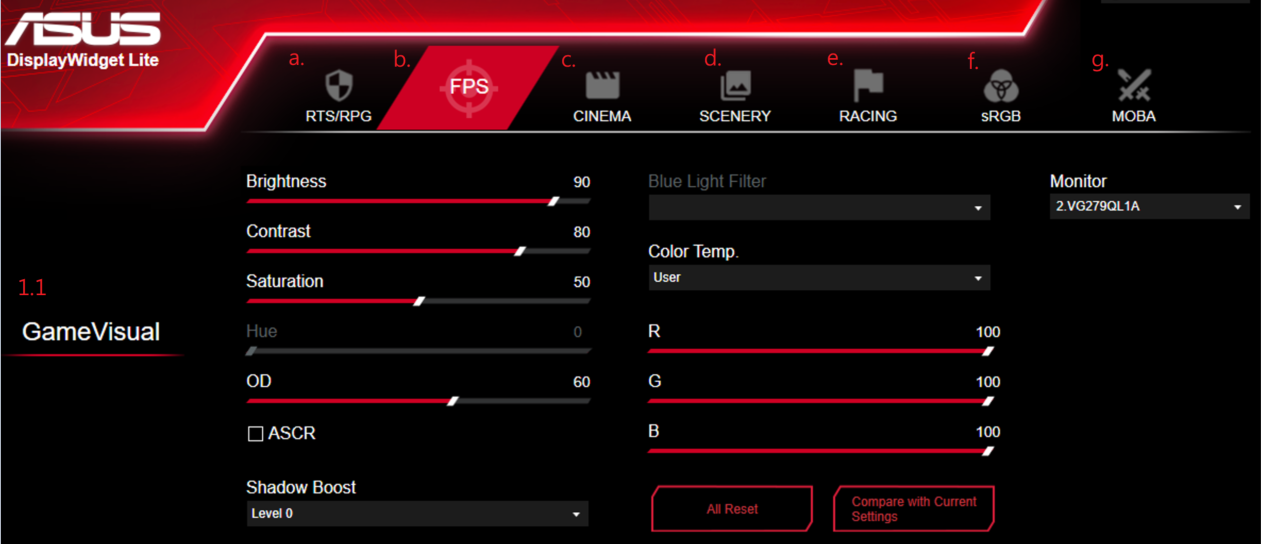
*ASCR:ASUS Smart Contrast Ratioテクノロジーは、ディスプレイの動的コントラスト比を最大100,000,000:1まで向上させ、表示されるコンテンツに応じて明るさを調整できます。
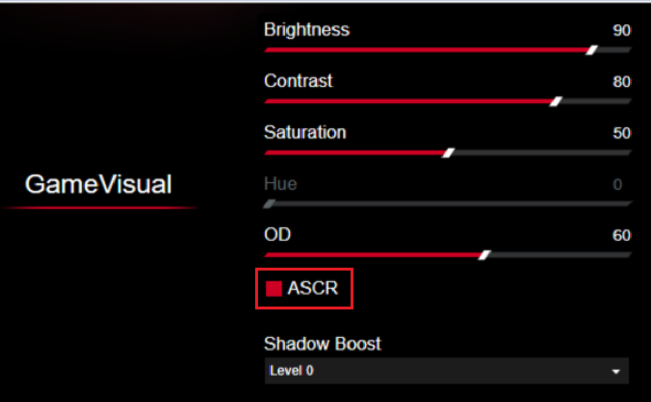
例は次のとおりです。ASCRはオン/オフです。
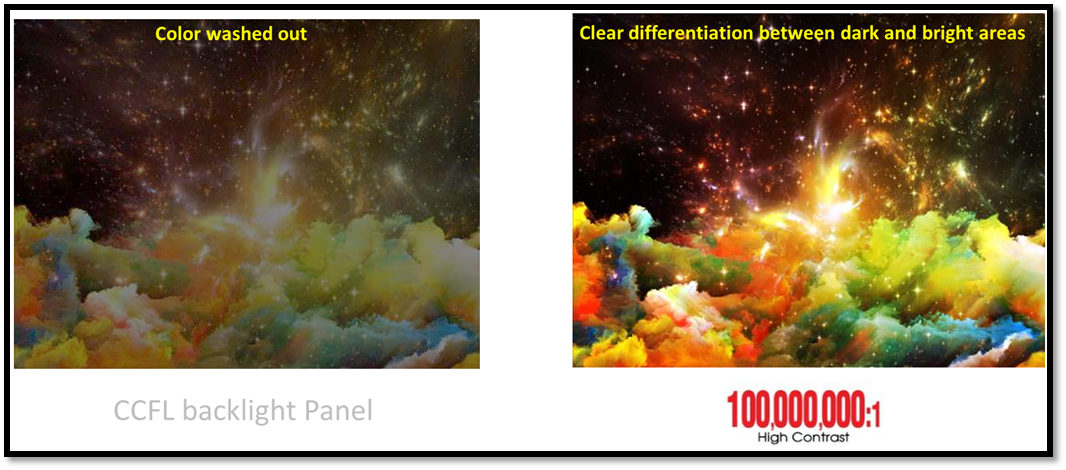
*Shadow Boost:
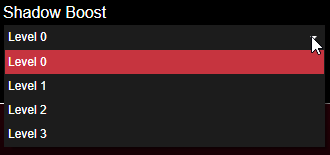
Shadow Boostには4つの異なるレベルがあり、暗いシーンでより詳細を確認できます。
例は次のとおりです。ゲームシーンでは、これは敵をより簡単に見つけるのに役立ちます。
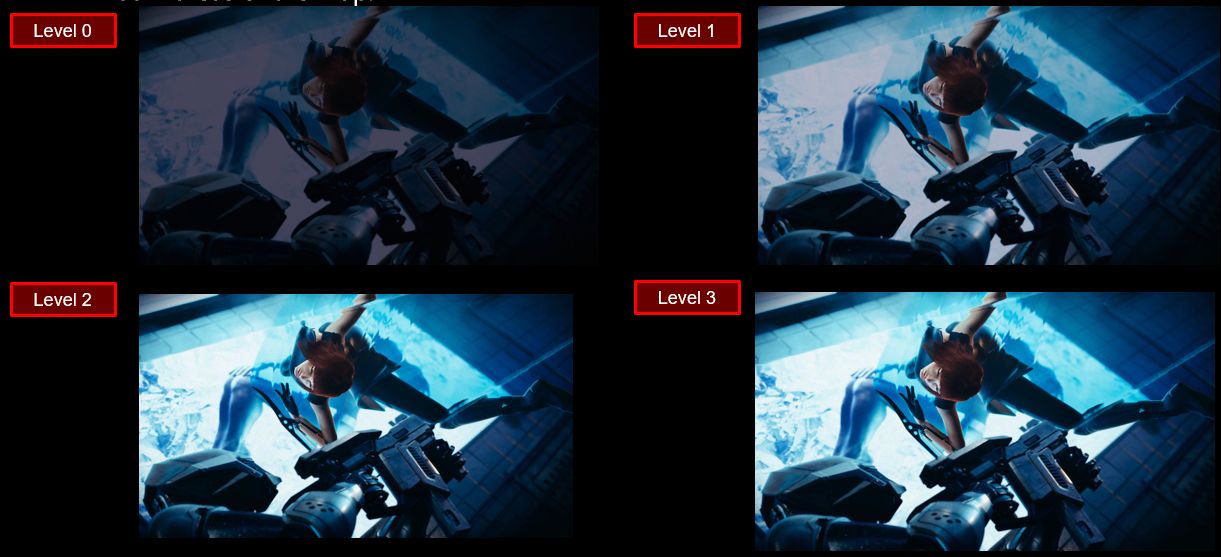
1.2 GamePlus モード
さまざまな種類のゲームをプレイするときに、ユーザーにとってより良いゲーム環境を作成できます。
.
a. 十字線オプションを使用すると、ゲームに合わせて最適なタイプを選択できます。
例は次のとおりです。

b. タイマー:カウントダウン時間は画面の左上隅で設定できます。
例は次のとおりです。
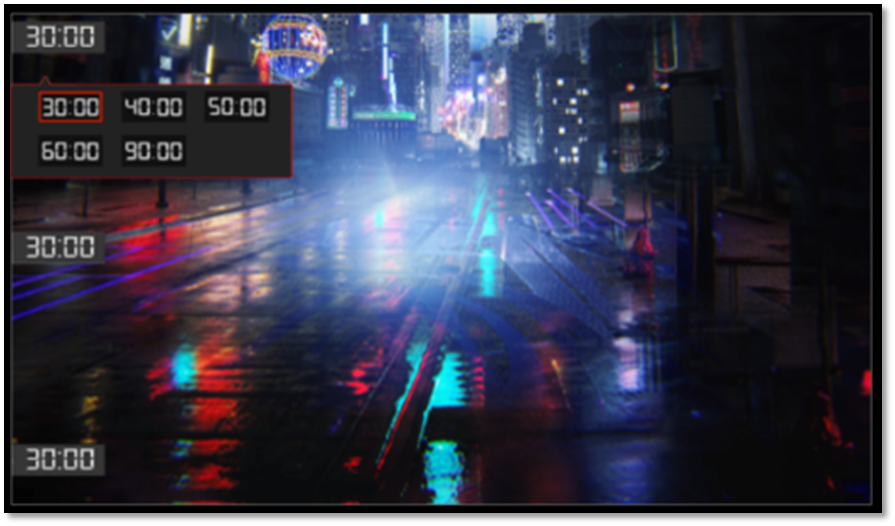
c. FPSカウンター:1秒あたりの画面数をリアルタイムで表示できます。
例は次のとおりです。

d. ディスプレイの配置:同じモデルの2つの画面を並べて使用する場合は、この機能をオンにして、画面の配置を簡単にします。
e. 例は次のとおりです:(例:VG279QL1A)
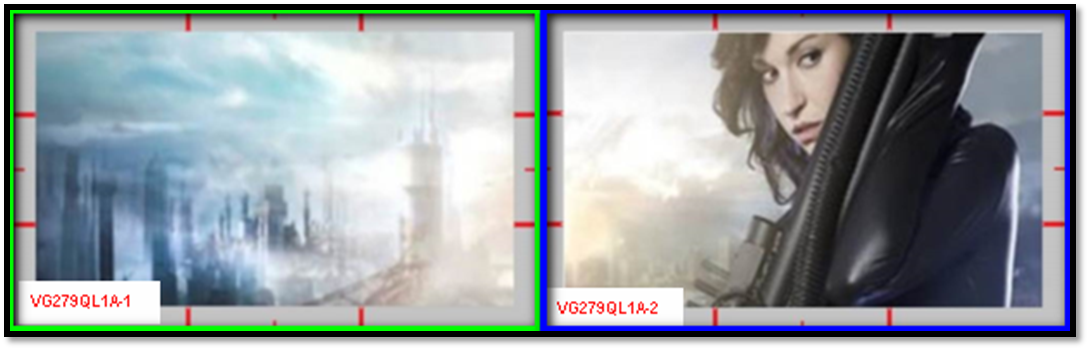
D.よくある質問(FAQ)
Q1. ASUS DisplayWidget Liteを削除するにはどうすればよいですか?
1. [コントロールパネル]を検索して開きます。
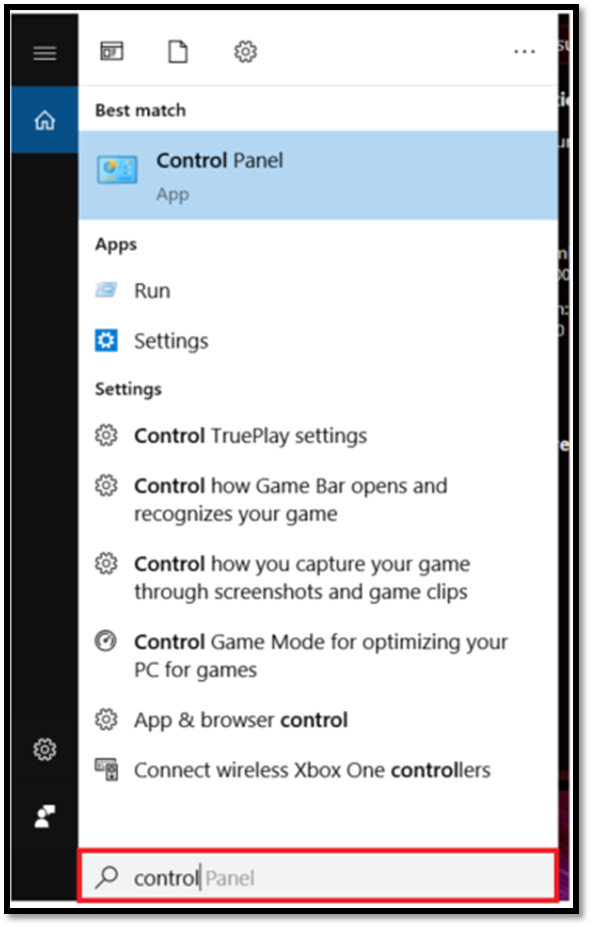
2. [プログラムと機能]をクリックします。
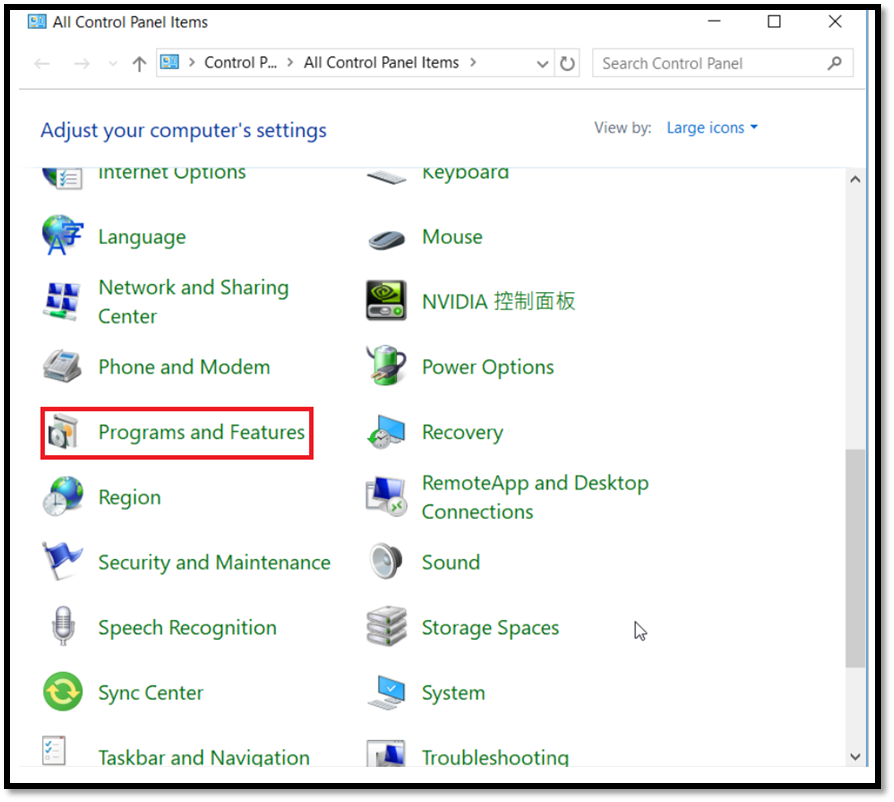
3. [ASUS DisplayWidgetLite]を選択し、[アンインストール]をクリックします。
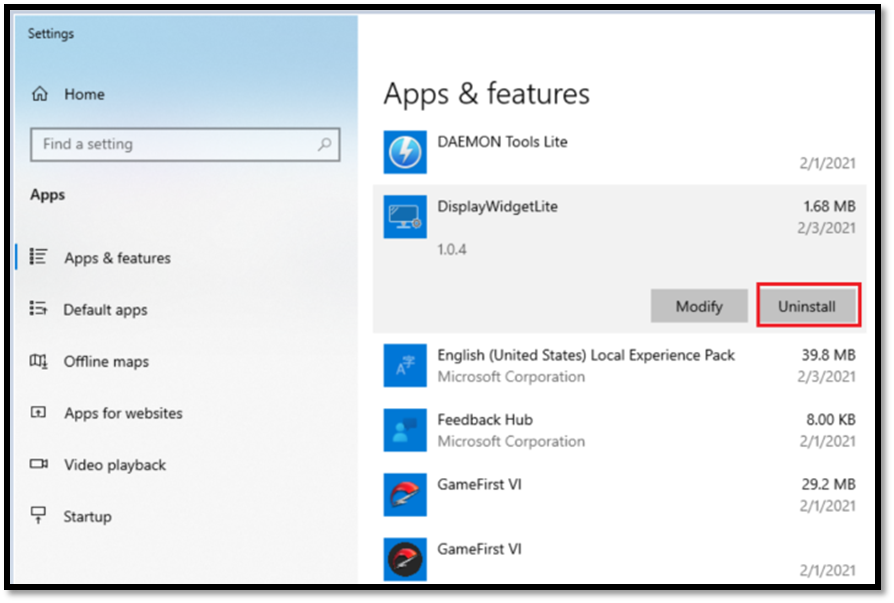
※掲載されている表示画面が英語表記の場合があり、日本語環境でご利用頂いている場合、実際の表示画面と異なる場合があります。
※日本でお取り扱いの無い製品/機能に対する情報の場合があります。
※本情報の内容 (リンク先がある場合はそちらを含む) は、予告なく変更される場合があります。
※お使いのモデルやバージョンなどにより、操作・表示が異なる場合があります。
※記載されている機能の開発およびサポートを終了している場合があります。